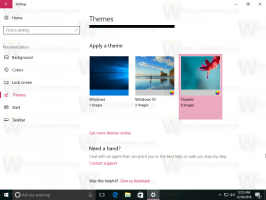Изменить политику удаления внешних дисков в Windows 10
Windows определяет две основные политики удаления для внешних дисков., Быстрое удаление а также Лучшая производительность. Политики определяют, как система взаимодействует с внешними устройствами хранения, такими как USB-накопители или внешние накопители с поддержкой Thunderbolt. Начиная с Windows 10 версии 1809, политика по умолчанию Быстрое удаление.
Рекламное объявление
В более ранних версиях Windows политика по умолчанию была Лучшая производительность.
Если вы не знакомы с политиками, вот их краткое описание:
- Быстрое удаление. Эта политика управляет операциями хранения таким образом, чтобы устройство было готово к удалению в любое время. Вы можете удалить устройство, не используя Безопасное извлечение устройства процесс. Однако для этого Windows не может кэшировать операции записи на диск. Это может снизить производительность системы.
- Лучшая производительность. Эта политика управляет операциями хранения таким образом, чтобы повысить производительность системы. Когда действует эта политика, Windows может кэшировать операции записи на внешнее устройство. Однако вы должны использовать Безопасное извлечение оборудования снять внешний диск. Процесс безопасного удаления оборудования защищает целостность данных на устройстве, обеспечивая завершение всех кэшированных операций.
Таким образом, кэширование записи на диск улучшает производительность системы, это может привести к потере данных из-за отключения электроэнергии или другого аппаратного сбоя. Некоторые данные могут остаться в буфере RAM и не записаться на диск.
Политику удаления можно изменить индивидуально для каждого внешнего диска, подключенного к вашему устройству с Windows 10. Вот как это можно сделать.
Чтобы изменить политику удаления внешних дисков в Windows 10,
- Подключите внешний диск, для которого нужно изменить политику удаления.
- Откройте проводник.
- Перейдите в папку This PC и обратите внимание на букву диска, назначенную вашему диску.
- нажмите Победить + Икс ключи вместе.
- В меню выберите Управление дисками.

- В управлении дисками щелкните правой кнопкой мыши внешний диск в нижнем разделе и выберите Характеристики.

- Перейдите на вкладку Политики и установите политику, которую хотите использовать.

Вы сделали.
Совет: если вы решите использовать Лучшая производительность политики рекомендуется включить параметр кэширования записи на диск. Для справки см. Следующий пост:
Включение или отключение кэширования записи на диск в Windows 10
Вот и все.